catia填充命令怎么用
软件: catia
CATIA中的填充命令(Fill)是创成式曲面设计(GSD)模块中的核心工具,用于通过封闭边界创建曲面,常用于修补孔洞或连接多张曲面。以下是其关键功能和使用方法的总结:
1. 基本功能
作用:填充命令通过选择封闭的边界曲线或边线生成曲面,支持设置连续性(如G0、G1或G2连续)以匹配相邻曲面的光滑度。
适用场景:修补曲面缺口、创建过渡曲面或连接复杂边界。
2. 操作步骤
单一边界填充:
选择填充命令后,依次选取封闭边界的每条曲线。
为每条边界指定支持面(支持面需与边界曲线相切)。
设置连续性(如G1连续),预览后生成曲面。
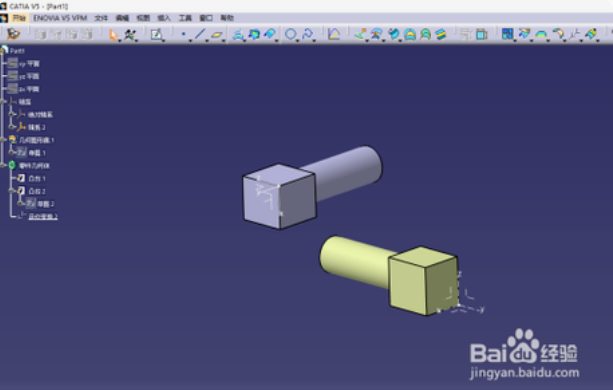
多边界填充:
若边界属于不同曲面,需为每条边界单独指定对应的支持面。
通过点控制变形:
填充时可通过添加穿越点(如曲线上的点)控制曲面形状,使填充曲面通过特定点。
3. 高级应用
关联性填充:在自由曲面模块中,Style Fill命令支持生成关联性填充曲面,可自动优化填充方式并支持曲率连续(G2)。
模具设计中的应用:在分型面创建中,填充命令用于修补产品模型的破孔,确保分型面的完整性。
4. 注意事项
边界闭合性:边界必须完全封闭,否则操作会失败。
连续性限制:非关联填充(普通Fill命令)最高仅支持G1连续,而关联填充(Style Fill)可实现G2连续。
支持面选择:若边界曲线来自同一曲面,支持面可统一选择;若来自不同曲面,需分别指定。
5. 与其他工具对比
与拉伸/扫掠的区别:填充命令更适用于复杂边界,而拉伸或扫掠适合规则路径的曲面生成。
与修补命令的协同:在逆向工程中,填充命令常与网格修补工具(如填充孔洞)配合使用。
示例案例
四通管建模:通过填充命令连接多条曲线生成的边界,并设置相切支持面,形成光滑过渡曲面。
企鹅模型翅膀:利用填充命令结合对称操作,生成对称的曲面结构。
如需更详细的步骤或案例演示,可参考具体教程或文档。
1. 基本功能
作用:填充命令通过选择封闭的边界曲线或边线生成曲面,支持设置连续性(如G0、G1或G2连续)以匹配相邻曲面的光滑度。
适用场景:修补曲面缺口、创建过渡曲面或连接复杂边界。
2. 操作步骤
单一边界填充:
选择填充命令后,依次选取封闭边界的每条曲线。
为每条边界指定支持面(支持面需与边界曲线相切)。
设置连续性(如G1连续),预览后生成曲面。
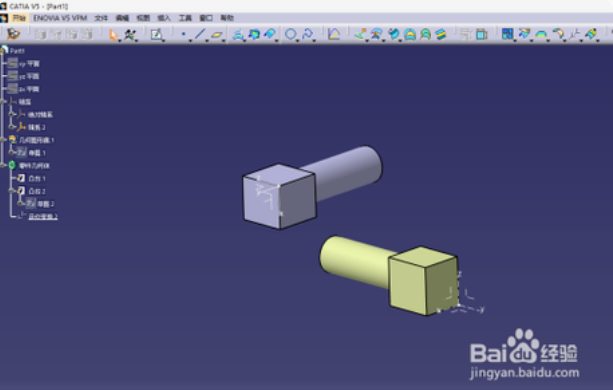
多边界填充:
若边界属于不同曲面,需为每条边界单独指定对应的支持面。
通过点控制变形:
填充时可通过添加穿越点(如曲线上的点)控制曲面形状,使填充曲面通过特定点。
3. 高级应用
关联性填充:在自由曲面模块中,Style Fill命令支持生成关联性填充曲面,可自动优化填充方式并支持曲率连续(G2)。
模具设计中的应用:在分型面创建中,填充命令用于修补产品模型的破孔,确保分型面的完整性。
4. 注意事项
边界闭合性:边界必须完全封闭,否则操作会失败。
连续性限制:非关联填充(普通Fill命令)最高仅支持G1连续,而关联填充(Style Fill)可实现G2连续。
支持面选择:若边界曲线来自同一曲面,支持面可统一选择;若来自不同曲面,需分别指定。
5. 与其他工具对比
与拉伸/扫掠的区别:填充命令更适用于复杂边界,而拉伸或扫掠适合规则路径的曲面生成。
与修补命令的协同:在逆向工程中,填充命令常与网格修补工具(如填充孔洞)配合使用。
示例案例
四通管建模:通过填充命令连接多条曲线生成的边界,并设置相切支持面,形成光滑过渡曲面。
企鹅模型翅膀:利用填充命令结合对称操作,生成对称的曲面结构。
如需更详细的步骤或案例演示,可参考具体教程或文档。











